Hauptinhalt:
![]() Über den Autor
Über den Autor
![]() Reviews und Preise
Reviews und Preise
- Lösung 1. Eine überschriebene Datei auf dem Mac mit der Software wiederherstellen
- Lösung 2. Vorgängerversionen durchsuchen, um überschriebene Dateien wiederherzustellen
- Lösung 3. Überschriebene Dateien auf dem Mac aus Time Machine-Backups wiederherstellen
- Lösung 4. Überschriebene Dateien auf dem Mac über iCloud wiederherstellen
Haben Sie bereits einmal versehentlich auf die Schaltfläche "Speichern" geklickt, so dass die vorherige Version der Bearbeitungsdatei verloren sind? In diesem Fall wird die vorherige Version der gespeicherten Datei überschrieben, was zu Datenverlusten führen kann. Die gelöschten Dateien auf dem Mac werden in den Ordner "Papierkorb" verschoben, wo Sie diese Dateien direkt wiederherstellen können. Aber wie kann man überschriebene Dateien auf dem Mac wiederherstellen?
In diesem Artikel werden effektive Möglichkeiten zur Wiederherstellung überschriebener Dateien auf dem Mac vorgestellt. Dazu werden Mac Datenrettungssoftware, die Funktion "Verlaufsversionen durchsuchen" in Programmen, Time Machine-Backups und iCloud verwendet.
- Wichtig
- Am effektivsten wird die professionelle und vertrauenswürdige Software zur Wiederherstellung empfohlen, wenn Sie ersetzte Mac-Dateien auf Mac wiederherstellen wollen, auch wenn Sie keine Time Machine-Backups haben.
Lösung 1. Eine überschriebene Datei auf dem Mac mit der Software wiederherstellen
Die Verwendung einer Dateiwiederherstellungssoftware ist die schnellste Methode, um überschriebene Dateien auf Ihrem Mac wiederherzustellen. EaseUS Data Recovery Wizard for Mac kann Ihnen mit seinen fortschrittlichen Algorithmen helfen, überschriebene Dateien schnell zu finden, auch wenn keine frühere Version auf Ihrem Mac verfügbar ist.
Wenn Sie versehentlich ein Word-Dokument, eine Excel- oder PowerPoint-Datei auf Ihrem Mac überschreiben, denken Sie daran, das Speichern von Daten sofort zu stoppen, um weiteren Datenverlust durch Überschreiben zu vermeiden. Laden Sie das EaseUS-Datenwiederherstellungstool auf Ihren Mac herunter und folgen Sie den Anweisungen unten, um Ihre überschriebenen Dateien wiederherzustellen:
Schritt 1. Starten Sie den EaseUS Data Recovery Wizard für Mac, fahren Sie mit der Maus über das Gerät, auf dem Sie eine ungespeicherte Datei verloren haben, und klicken Sie auf "Nach verlorenen Dateien suchen", um Ihre überschriebenen Dateien auf dem ausgewählten Datenträger zu finden.

Schritt 2. Nach dem Scan können die überschriebenen Dateien auf der Registerkarte "Nicht gespeicherte Dokumente" angezeigt werden. Klicken Sie auf "Typ" und wählen Sie den genauen Dateityp - Word, Excel, Powerpoint, Keynote, Pages oder Numbers - aus, von dem Sie die früheren Versionen wiederherstellen möchten.

Schritt 3. Doppelklicken Sie auf die überschriebene Datei, um eine Vorschau anzuzeigen, wählen Sie die richtige Version aus und klicken Sie auf "Wiederherstellen", um die Datei an einem anderen sicheren Ort auf Ihrem Mac zu speichern.

🔔Hinweis: Denken Sie daran, zunächst eine Sicherungskopie zu erstellen, indem Sie auf der linken Seite auf "Disk Backup" klicken. Wenn der Datenträger beschädigt wird oder das überschriebene Dokument auf dem Datenträger versehentlich gelöscht wird oder verloren geht, können Sie die Daten aus dem Sicherungsabbild wiederherstellen.

Sichern Sie Ihren Mac und verlieren Sie keine Daten mehr
Sichern und Wiederherstellen Ihres MacBook/iMac ohne Time Machine, iCloud oder externe Festplatten.
Diese leistungsstarke Datenrettungssoftware funktioniert auch, wenn Sie nicht gespeicherte Word-Dokumente wiederherstellen, überschriebene Excel-Dateien und gelöschte Daten wiederherstellen wollen! Teilen Sie diesen Beitrag auf SNS, um mehr Menschen zu helfen, Datenverlust in der Zukunft zu vermeiden!
Lösung 2. Vorgängerversionen durchsuchen, um überschriebene Dateien wiederherzustellen
Microsoft Word, Excel und PowerPoint verfügen über die nützliche Funktion Versionsverlauf durchsuchen, mit der Benutzer frühere Versionen ihrer Dokumente wiederherstellen können. Wenn Sie diese Option aktivieren, werden Ihre Bearbeitungsdateien für etwa zehn Minuten automatisch gespeichert, sodass Sie die vorherige Version durch Auswahl eines bestimmten Zeitpunkts leicht wiederherstellen können.
Probieren Sie die folgenden Schritte aus, um die vorherige Version von Dateien auf Mac wiederherzustellen. Auf diese Weise können Sie die Vorgängerversion der Word-Dokumente, Excel- oder PowerPoint-Dateien wiederherstellen:
Schritt 1. Öffnen Sie das überschriebene Dokument, das Sie in seiner vorherigen Version wiederherstellen möchten.
Schritt 2. Klicken Sie auf "File > Browse Verison History" und wählen Sie die richtige Version anhand von Datum und Uhrzeit aus.

Aber nur wenn Sie die OneDrive-Backup-Lösung verwenden oder in der Cloud gespeichert haben, ist die Option "Versionsverlauf durchsuchen" verfügbar. Andernfalls können Ihre Dokumente nicht automatisch auf Ihrem Mac gespeichert werden. Wenn die Option "Versionsverlauf durchsuchen" in Ihren Mac-Anwendungen ausgegraut ist, lesen Sie diesen Beitrag, um das Problem der nicht verfügbaren Schaltfläche zu lösen.
Versionsverlauf auf dem Mac ausgegraut? 3 Lösungen, um Daten wiederherzustellen!
In diesem Beitrag erfahren Sie, wie Sie Daten wiederherstellen können, wenn die Option "Versionsverlauf durchsuchen" auf Ihrem Mac ausgegraut ist. Der effektivste Weg ist die Verwendung der EaseUS Datenrettungssoftware. Mehr lesen >>
Lösung 3. Überschriebene Dateien auf dem Mac aus Time Machine-Backups wiederherstellen
Die Wiederherstellung aus Time Machine-Backups ist eine optionale Methode zur Wiederherstellung früherer Daten. Hier erfahren Sie, wie Sie überschriebene Dateien aus Time Machine-Sicherungen wiederherstellen können:
Schritt 1. Navigieren Sie zu "Apple Menü > Systemeinstellungen > Allgemein > Time Machine", um auf Time Machine-Backups zuzugreifen.

Schritt 2. Wählen Sie das Time Machine-Symbol in der Menüleiste und wählen Sie "Time Machine-Backups durchsuchen" aus der Dropdown-Option.

Schritt 3. Navigieren Sie mithilfe der Pfeile und der Zeitleiste durch Ihre Time Machine-Sicherungen und wählen Sie dann die überschriebenen Dateien aus, die Sie wiederherstellen möchten. Klicken Sie auf "Wiederherstellen", um sie wiederherzustellen.

Lösung 4. Überschriebene Dateien auf dem Mac über iCloud wiederherstellen
Sie wissen vielleicht, dass die iCloud-Wiederherstellung im iCloud-Web eine zeitlich begrenzte Datenwiederherstellung für gelöschte Elemente bietet. Es gibt jedoch eine nützliche Funktion von iCloud, die weniger bekannt ist: iCloud bietet auch Optionen, um den Versionsverlauf von iCloud Drive zu sehen, und gibt Benutzern die Möglichkeit, überschriebene Dateien wiederherzustellen, was sich normalerweise auf Word-Dokumente, Excel und andere iWork-Dateien bezieht.
Wenn Sie sich entschieden haben, die iWork-Dateien in iCloud zu speichern, können Sie die vorherigen Versionen wiederherstellen, indem Sie die folgenden Schritte ausführen:
Schritt 1. Öffnen Sie die Datei und klicken Sie auf die Schaltfläche "Datei" in der Symbolleiste.
Schritt 2. Wählen Sie die Option "Zurückkehren zu > Alle Versionen durchsuchen".
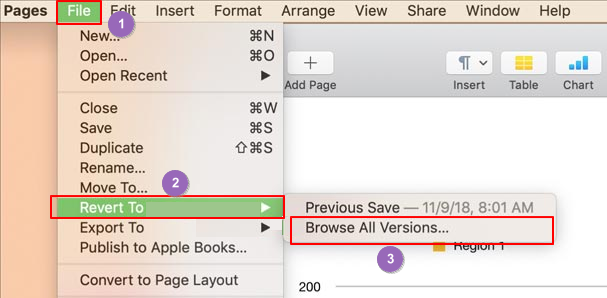
Schritt 3. Alle wiederherstellbaren Versionen werden in der Liste "Versionsverlauf" angezeigt. Wählen Sie die Zielversion aus, die Sie wiederherstellen möchten. Klicken Sie auf "Wiederherstellen" am Ende der Versionsliste.
Zusammenfassung
In diesem Beitrag werden 4 effektive Methoden zur Wiederherstellung überschriebener Dateien auf einem Mac vorgestellt, darunter die Verwendung der EaseUS Mac-Datenwiederherstellungssoftware, die Funktion "Verlaufsversionen durchsuchen" in Anwendungen, Time Machine-Backups und iCloud. Es ist erwähnenswert, dass alle Datenrettungsmethoden eine goldene Zeit haben, was bedeutet, je kürzer die Datei überschrieben wurde, desto höher ist die Wahrscheinlichkeit, dass die Datei ohne Verlust wiederhergestellt wird.
FAQs
Hier finden Sie Fragen, die häufig gestellt werden, wenn Sie das Problem haben, überschriebene Dateien auf einem Mac wiederherzustellen. Schauen Sie bei Bedarf nach.
1. Können überschriebene Dateien wiederhergestellt werden?
Sie können eine frühere Version einer überschriebenen Datei wiederherstellen, indem Sie die Funktion "Versionsverlauf durchsuchen" (wenn sie bereits aktiviert ist), die EaseUS-Software oder Time Machine-Backups auf Ihrem Mac verwenden.
2. Wie kann ich eine Datei wiederherstellen, die ich versehentlich überspeichert habe?
Befolgen Sie die Schritte, um eine Datei wiederherzustellen, die Sie versehentlich überspeichert haben:
Schritt 1. Starten Sie den EaseUS Data Recovery Wizard für Mac, fahren Sie mit der Maus über das Gerät, auf dem Sie eine ungespeicherte Datei verloren haben, und klicken Sie auf "Nach verlorenen Dateien suchen", um Ihre überschriebenen Dateien auf dem ausgewählten Datenträger zu finden.
Schritt 2. Nach dem Scan können die überschriebenen Dateien auf der Registerkarte "Nicht gespeicherte Dokumente" angezeigt werden. Klicken Sie auf "Typ" und wählen Sie den genauen Dateityp - Word, Excel, Powerpoint, Keynote, Pages oder Numbers - aus, von dem Sie die früheren Versionen wiederherstellen möchten.
Schritt 3. Doppelklicken Sie auf die überschriebene Datei, um eine Vorschau anzuzeigen, wählen Sie die richtige Version aus und klicken Sie auf "Wiederherstellen", um die Datei an einem anderen sicheren Ort auf Ihrem Mac zu speichern.
Ist der Artikel hilfreich?
Updated by Mako
Technik-Freund und App-Fan. Mako schreibe seit März 2016 für die Leser von EaseUS. Er begeistert über Datenrettung, Festplattenverwaltung, Datensicherung, Datenspeicher-Optimierung. Er interssiert sich auch für Windows und andere Geräte.
Bewertungen
-
EaseUS Data Recovery Wizard ist eine leistungsstarke Systemwiederherstellungs-Software, mit der Sie versehentlich gelöschte, durch Malware oder aufgrund von Partitionsverlust verlorene Dateien wiederherstellen können.
Mehr erfahren -
EaseUS Data Recovery Wizard ist das beste Programm, das wir bisher getestet haben. Er ist nicht perfekt, weil die heutige fortschrittliche Festplattentechnologie die Datenwiederherstellung schwieriger macht .
Mehr erfahren -
EaseUS Data Recovery Wizard Pro ist eines der besten Programme zur Datenwiederherstellung auf dem Markt. Es bietet Ihnen umfassenden fortschrittlichen Funktionen, z.B., Wiederherstellung formatierter Laufwerke und Reparatur beschädigter Dateien.
Mehr erfahren
Verwandete Artikel
-
So können Sie Daten von einem formatierten USB-Stick auf dem Mac wiederherstellen
![author icon]() Katrin/Apr 22, 2024
Katrin/Apr 22, 2024 -
5 Lösungen: MP4 Video hat keinen Ton auf Mac [macOS 13/12/11]
![author icon]() Mako/Jan 15, 2025
Mako/Jan 15, 2025 -
4 Lösungen: Dateien nach macOS Catalina/Mojave Update wiederherstellen
![author icon]() Mako/Jan 15, 2025
Mako/Jan 15, 2025 -
Mach-Fehlerbehebung: Word-Dateien werden auf dem Mac nicht gespeichert [6 Methoden]
![author icon]() Mako/Jan 15, 2025
Mako/Jan 15, 2025
